Sublime Text CPU占用过高通常由插件冲突、大文件处理或索引进程引起。解决方法包括:重启软件、进入安全模式排查插件,禁用如Linter等高耗能插件;关闭大型或无用文件,避免频繁IO操作;通过设置index_files为false或配置index_exclude_patterns减少索引负担;使用系统任务管理器监控资源,结合控制台日志分析性能问题;定期更新软件与插件,精简不必要的插件和项目文件,选择轻量主题以提升整体性能。
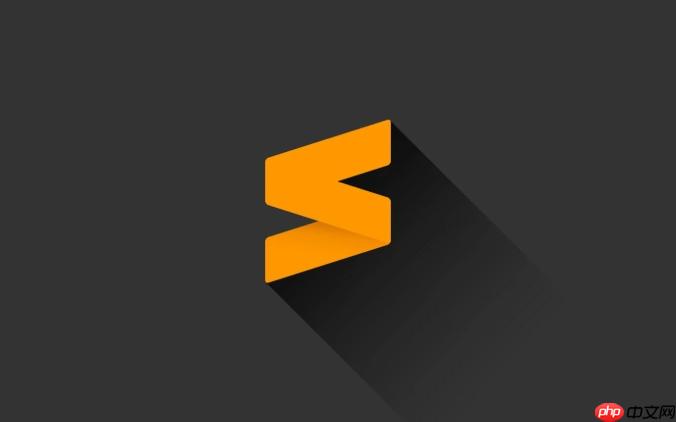
Sublime Text CPU占用过高的问题,通常是由于安装了不兼容或资源消耗大的插件、大型文件操作、或者索引进程异常导致的。解决它,最直接有效的方法是排查并禁用问题插件,优化文件处理方式,并确保Sublime Text及其插件保持最新。
解决方案
遇到Sublime Text CPU占用率飙升,我通常会从几个方面入手。首先,别慌,这事儿很常见。我的经验是,大部分情况都和插件脱不了干系。
我一般会先打开任务管理器(或者Mac上的活动监视器),确认确实是Sublime Text的主进程在作妖。确认后,第一步就是尝试重启Sublime Text,有时候只是临时的卡顿。如果不行,我会进入安全模式。在命令行里输入
subl --safe-mode
(或者在Mac上找到Sublime Text应用,右键显示包内容,找到可执行文件再带参数启动),这样Sublime Text会禁用所有插件启动。如果CPU占用率降下来了,那基本可以确定是某个插件的问题。
接下来就是“捉妖”环节。我会逐个禁用插件。打开
Preferences -> Package Control -> Disable Package
,然后一个一个地禁用,每禁用一个就观察一下CPU。这个过程可能有点枯燥,但非常有效。我发现像一些代码检查(Linter)插件,或者实时编译、自动补全类的插件,在处理大型项目时特别容易成为“CPU杀手”。尤其是那些依赖外部进程或频繁进行文件扫描的插件,比如一些Git相关的、或者特定语言的Linter。
除了插件,打开的文件数量和文件大小也是一个重要因素。如果你同时打开了上百个文件,或者一个几十上百兆的日志文件,Sublime Text需要对其进行语法高亮、索引,这些操作都会吃掉大量CPU。这时候,我会尝试关闭不必要的文件和项目。对于大文件,我倾向于用更轻量级的工具查看,或者只打开其中一部分。
还有一种情况,是Sublime Text的索引功能在后台默默工作。当你打开一个新项目,或者项目文件结构发生变化时,它会重新索引文件以提供快速跳转和搜索。这个过程在大型项目上可能会持续一段时间,导致CPU升高。你可以尝试在
Preferences -> Settings
中搜索
index_files
,将其设置为
false
,但这会牺牲一些便利性。我通常会选择等待它完成,或者在非工作高峰期打开大项目。
Sublime Text CPU占用率飙升的常见原因有哪些?
Sublime Text的CPU占用率突然飙高,这背后往往不是单一原因,而是多种因素交织。从我个人的使用经验来看,最常见的“罪魁祸首”大致可以归为几类。
首先,插件问题绝对是头号嫌疑。Sublime Text之所以强大,很大程度上得益于其丰富的插件生态。但这也带来了隐患。有些插件设计不佳,或者在特定场景下(比如处理超大文件、频繁文件变动、或者与某些系统服务冲突时)会出现性能瓶颈。我见过很多次,一个实时Linter插件在处理一个几千行的JS文件时,或者一个自动保存、自动编译的插件,在文件系统IO频繁时,会把CPU直接拉满。特别是那些需要扫描整个项目目录、或者频繁执行外部命令的插件,它们可能在后台偷偷消耗资源。比如,一些Git集成插件在项目文件过多时,可能会频繁检查文件状态,导致CPU飙升。
其次,文件和项目规模。这听起来有点像废话,但确实很重要。如果你同时打开了上百个文件,或者一个几百兆的日志文件,Sublime Text需要对这些内容进行语法高亮、代码折叠、甚至构建索引。这些操作对CPU来说都是不小的负担。特别是当这些大文件内容频繁变动时,Sublime Text需要不断地重新解析和渲染,CPU自然就高了。
再者,索引(Indexing)过程。Sublime Text为了提供快速的文件搜索(
Ctrl+P
或
Cmd+P
)和符号跳转,会在后台默默地为你的项目文件建立索引。当你打开一个新项目、或者项目文件结构发生较大变化时,这个索引过程会重新运行,特别是在大型代码库上,这个过程可能需要几分钟甚至更长时间,期间CPU占用会明显上升。这是一种正常行为,但如果你频繁切换大项目,或者项目中有大量不应被索引的二进制文件、日志文件,就可能导致索引过程反复且耗时。
最后,系统环境和Sublime Text版本。虽然不常见,但偶尔也会遇到。比如,操作系统更新后,Sublime Text的某些底层调用可能出现兼容性问题;或者Sublime Text本身存在某个版本的bug,导致在特定操作下CPU异常。此外,如果你的硬盘IO性能不佳,或者内存不足,Sublime Text在读写大文件或进行复杂操作时,也可能间接导致CPU升高,因为它需要更长时间等待IO完成,进而导致处理线程长时间占用CPU。
如何有效监控Sublime Text的资源占用情况?
有效监控Sublime Text的资源占用情况,是排查和解决CPU占用过高问题的关键一步。我通常会结合系统自带的工具和Sublime Text内部的一些观察点来做。
最直接也是最常用的方法就是使用操作系统自带的任务管理器(Windows)或活动监视器(macOS)。在Windows上,你可以按下
Ctrl+Shift+Esc
打开任务管理器,切换到“进程”或“详细信息”选项卡,找到“Sublime Text”或
sublime_text.exe
进程,观察其CPU和内存占用。点击列头可以排序,这样你就能迅速发现哪个进程在“吃”资源。在macOS上,打开“活动监视器”,在CPU或内存选项卡中搜索“Sublime Text”,同样可以观察到实时的资源消耗。通过这个工具,你可以直观地看到Sublime Text进程是否真的CPU飙高,以及它大概的占用比例。
仅仅看总体的CPU占用还不够,我们还需要知道是哪个部分导致的问题。虽然Sublime Text本身没有提供像浏览器那样的详细性能分析器,但我们可以通过一些间接的方法来推断。
一个有效的方法是观察Sublime Text的控制台(Console)。按下
Ctrl+
`(反引号)或者
View -> Show Console`,这里会输出一些插件的日志信息、错误提示,甚至是一些性能相关的警告。虽然不直接显示CPU占用,但如果某个插件频繁报错,或者输出大量调试信息,这可能就是它在后台进行大量不必要的计算。
另外,如果你怀疑是某个插件的问题,可以尝试安装一个叫做
PackageResourceViewer
的插件(通过Package Control安装)。这个插件可以让你查看和编辑已安装插件的源代码。虽然这需要一定的代码阅读能力,但有时你可以从插件的代码逻辑中发现潜在的性能问题,比如循环读取大文件、或者频繁触发耗时操作。
还有一个小技巧,在Sublime Text的底部状态栏,当你打开一个文件时,有时会显示一些额外的信息,比如行尾符、文件编码等。在某些情况下,如果Sublime Text在处理一个特别大的文件,或者一个编码不规范的文件时,你可能会注意到状态栏更新缓慢,或者Sublime Text本身响应迟钝。这虽然不是直接的监控数据,但也是一种“体感”上的性能预警。
最后,注意Sublime Text的索引状态。当你打开一个新项目时,Sublime Text可能会在后台进行文件索引。在macOS上,你可以在活动监视器中看到一个名为
sublime_text
的进程,如果它在进行索引,CPU可能会暂时升高。你可以通过
Preferences -> Settings
中调整
index_files
和
index_exclude_patterns
来控制索引行为,但通常我会选择等待它完成,除非它持续过长时间。
除了CPU,Sublime Text还有哪些性能优化技巧?
除了CPU占用,Sublime Text的性能优化是一个更全面的话题,它涉及到启动速度、内存占用、以及整体的响应流畅度。我个人在日常使用中,除了关注CPU,还会特别留意以下几个方面来确保Sublime Text始终保持高效。
首先是内存占用。虽然现在电脑内存普遍较大,但如果Sublime Text长时间运行,或者打开了大量文件和项目,内存占用也可能悄悄攀升。解决内存问题,最直接的方法是定期重启Sublime Text,这能清空一些缓存和释放不再使用的资源。其次,管理好你的项目和文件。尽量避免同时打开几十个甚至上百个文件,尤其是那些大型的日志文件、二进制文件或者编译产物。对于不常用的项目,及时关闭它们。在
Preferences -> Settings
中,你可以设置
"remember_open_files": false
来避免Sublime Text在下次启动时自动打开上次关闭的所有文件,这有助于减少启动时的内存和CPU压力。
其次,启动速度优化。Sublime Text的启动速度通常很快,但如果安装了大量插件,或者插件在启动时需要加载大量资源,启动速度可能会变慢。我的建议是精简插件。只保留那些你真正需要和经常使用的插件。对于那些“食之无味弃之可惜”的插件,可以考虑卸载。一些插件可能会在启动时执行耗时操作,可以通过查看控制台日志来识别它们。
再者,文件扫描和索引的优化。Sublime Text的索引功能非常强大,但也可能成为性能瓶颈。在
Preferences -> Settings
中,你可以配置
"index_exclude_patterns"
来排除某些目录或文件类型,例如
"*.log", "*.tmp", "*.git", "*.svn", "node_modules/*"
等。这样Sublime Text就不会对这些不必要的文件进行索引,从而减少CPU和IO开销。对于大型项目,我通常会把
node_modules
、
vendor
等目录加入排除列表。
还有一点,主题和配色方案的选择。虽然这听起来有点玄学,但某些复杂的主题或者配色方案,尤其是一些需要大量渲染效果的,可能会对GPU或者CPU造成轻微的额外负担。选择一个简洁、高效的主题,不仅能提升视觉体验,也可能间接优化性能。我个人偏爱那些扁平化、颜色对比度适中的主题。
最后,保持Sublime Text和Package Control的更新。开发者会不断地发布新版本来修复bug和优化性能。及时更新到最新版本,可以确保你享受到最好的性能和最稳定的体验。同样,Package Control及其安装的插件也应保持更新,因为插件开发者也会修复性能问题。
通过这些综合性的优化措施,你的Sublime Text不仅能解决CPU占用过高的问题,也能在整体上保持流畅、高效的运行状态。
sublime js git node windows 操作系统 编码 浏览器 电脑 硬盘 工具 mac 循环 线程 JS console git windows svn macos sublime text 性能优化 bug


